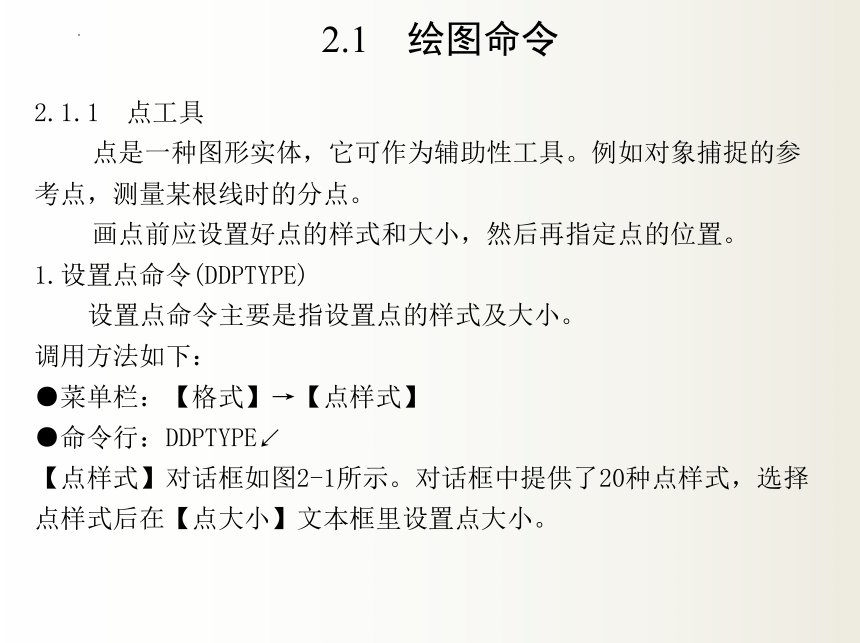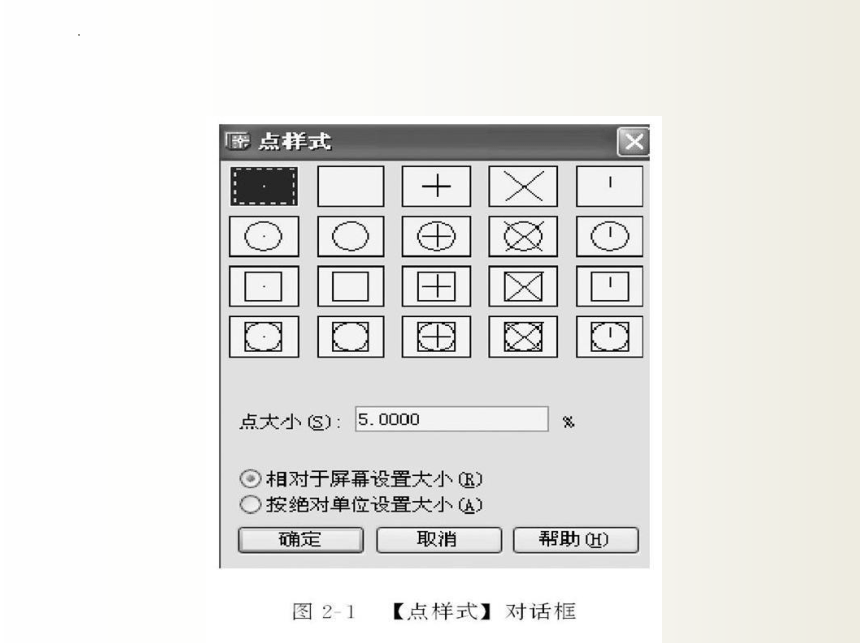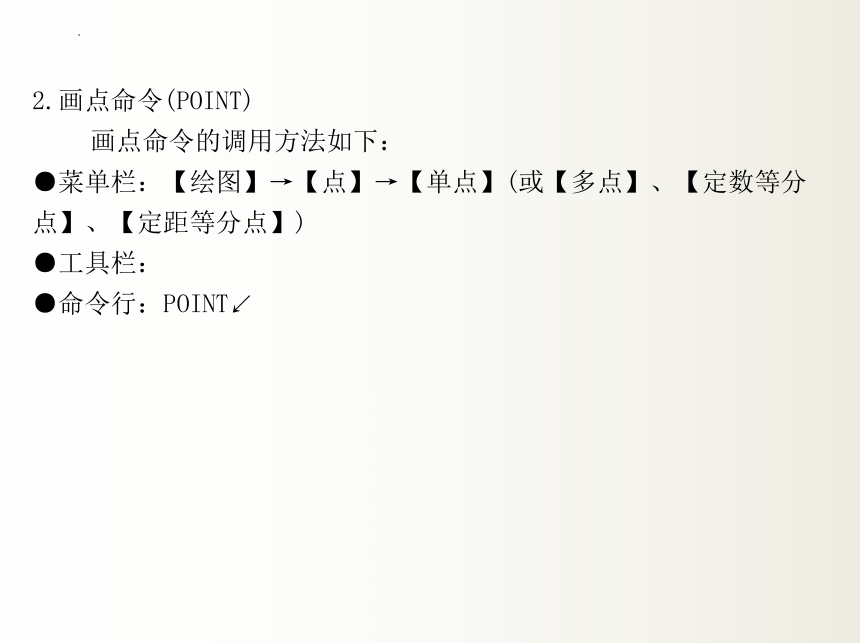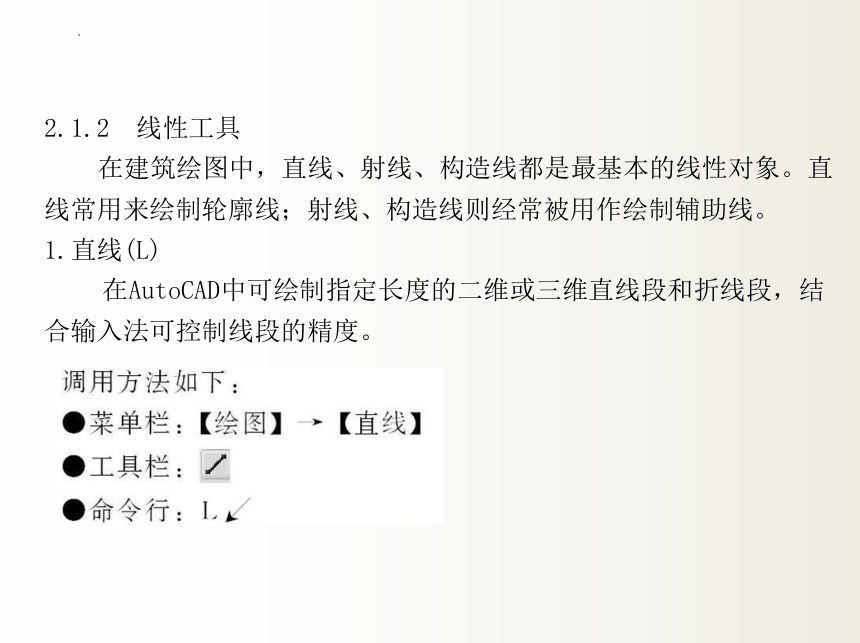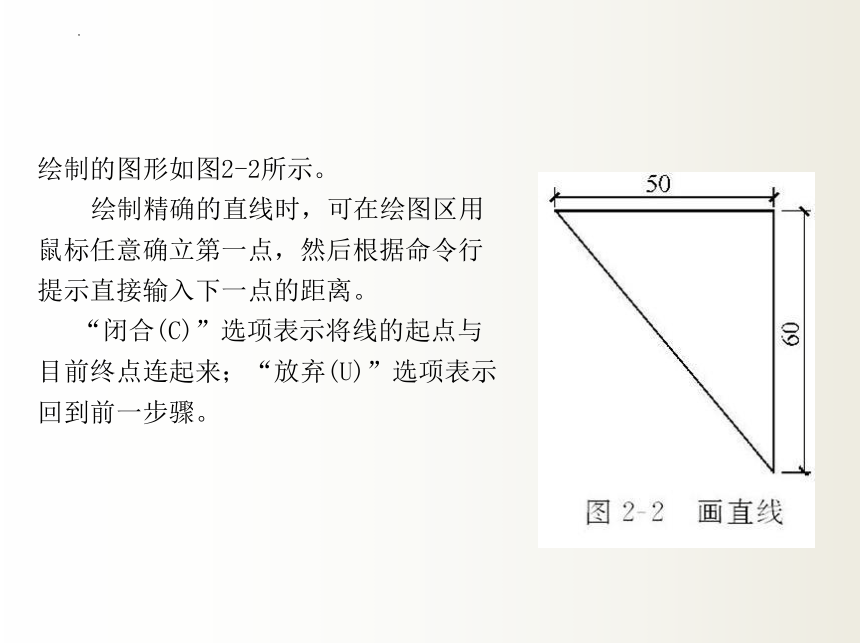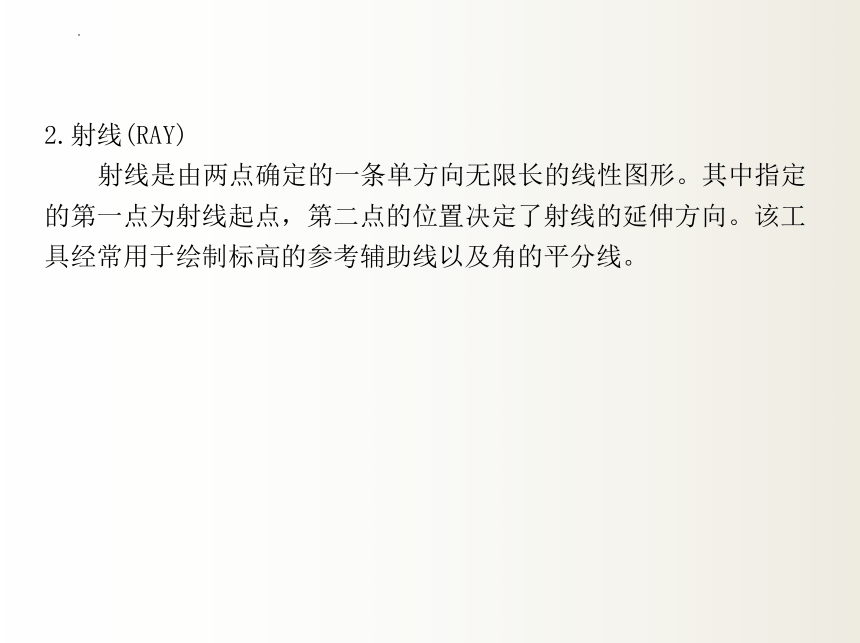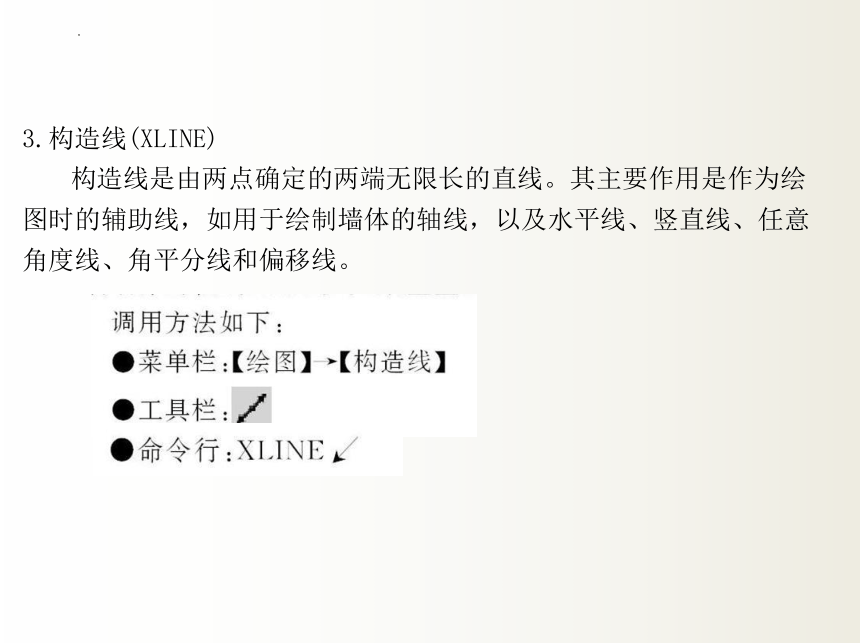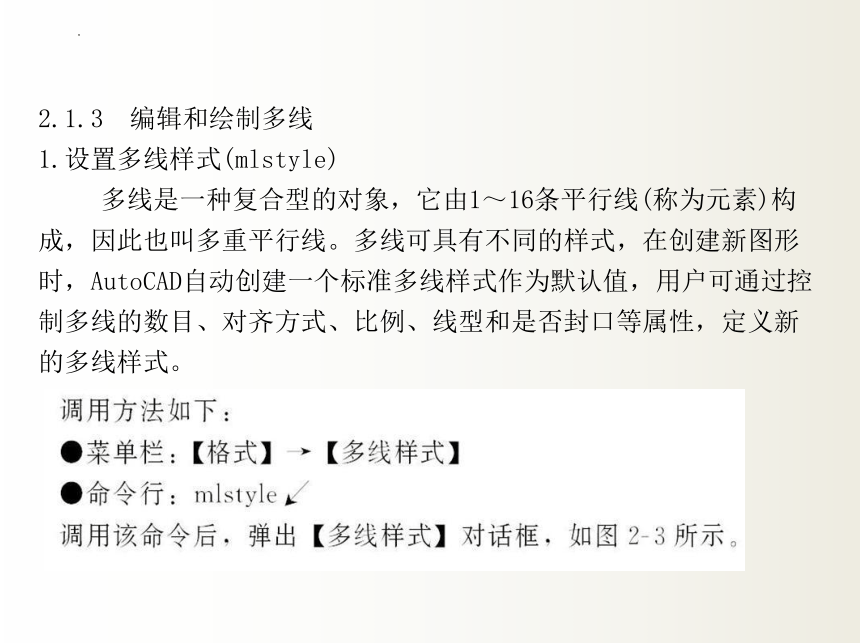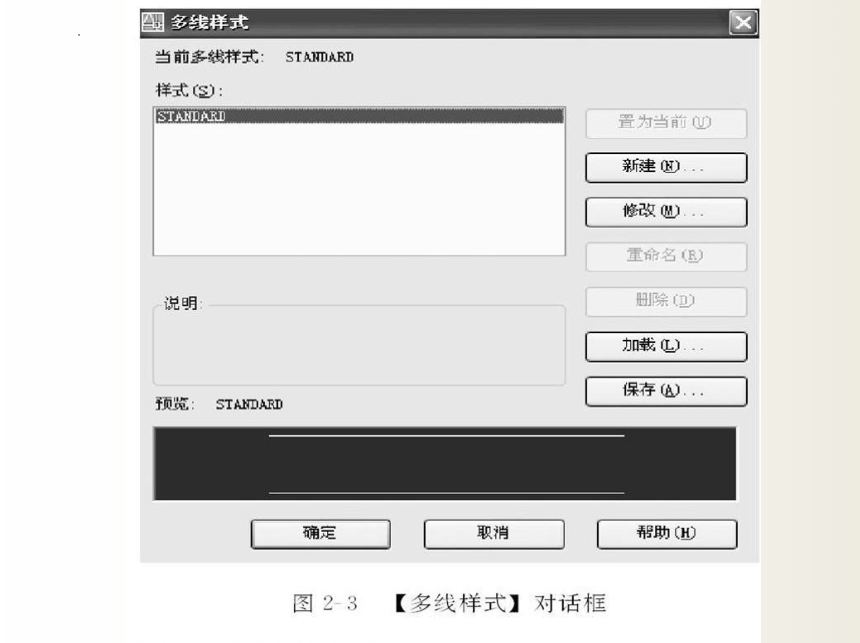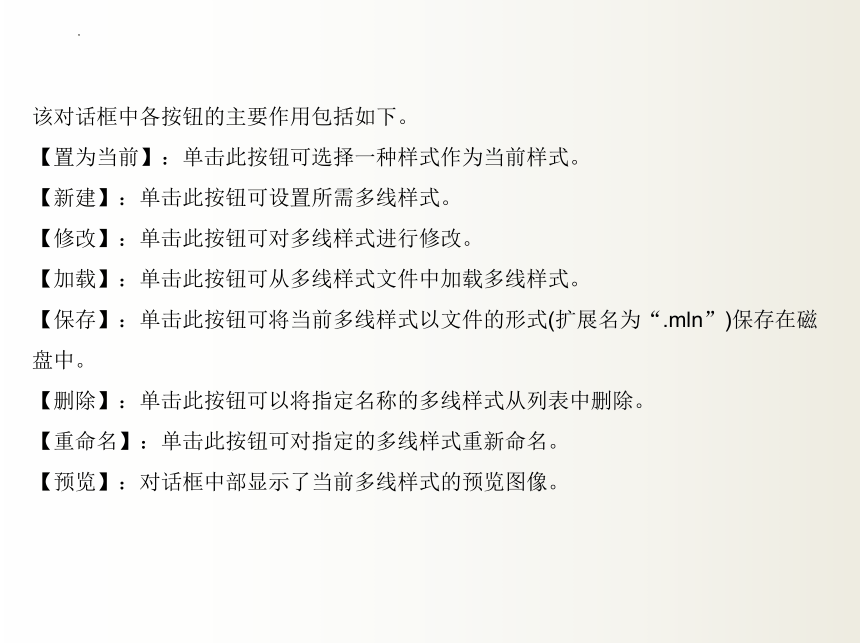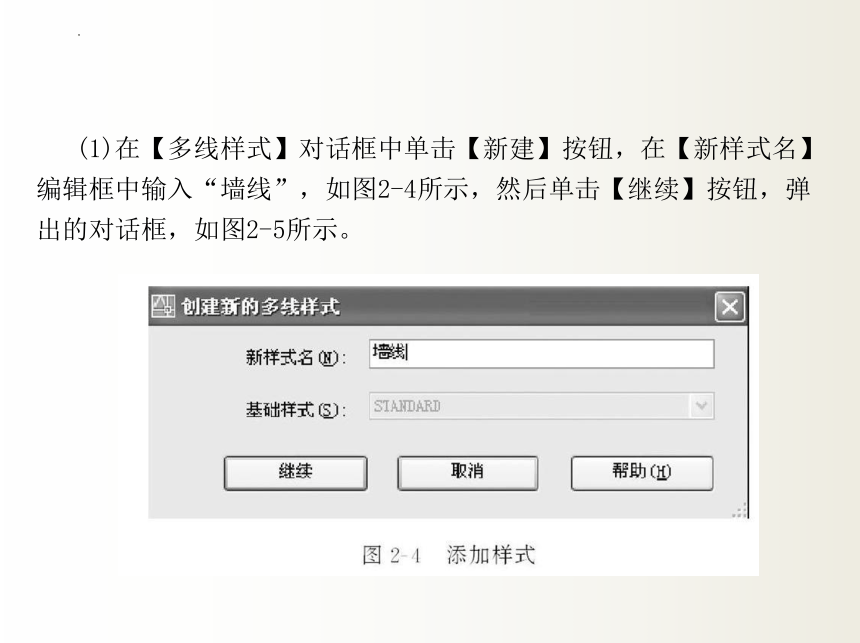资源简介
资源简介
(共48张PPT)
第2章
绘图命令与编辑命令
2.1 绘图命令
2.1.1 点工具
点是一种图形实体,它可作为辅助性工具。例如对象捕捉的参考点,测量某根线时的分点。
画点前应设置好点的样式和大小,然后再指定点的位置。
1.设置点命令(DDPTYPE)
设置点命令主要是指设置点的样式及大小。
调用方法如下:
●菜单栏:【格式】→【点样式】
●命令行:DDPTYPE↙
【点样式】对话框如图2-1所示。对话框中提供了20种点样式,选择点样式后在【点大小】文本框里设置点大小。
2.画点命令(POINT)
画点命令的调用方法如下:
●菜单栏:【绘图】→【点】→【单点】(或【多点】、【定数等分点】、【定距等分点】)
●工具栏:
●命令行:POINT↙
2.1.2 线性工具
在建筑绘图中,直线、射线、构造线都是最基本的线性对象。直线常用来绘制轮廓线;射线、构造线则经常被用作绘制辅助线。
1.直线(L)
在AutoCAD中可绘制指定长度的二维或三维直线段和折线段,结合输入法可控制线段的精度。
绘制的图形如图2-2所示。
绘制精确的直线时,可在绘图区用鼠标任意确立第一点,然后根据命令行提示直接输入下一点的距离。
“闭合(C)”选项表示将线的起点与目前终点连起来;“放弃(U)”选项表示回到前一步骤。
2.射线(RAY)
射线是由两点确定的一条单方向无限长的线性图形。其中指定的第一点为射线起点,第二点的位置决定了射线的延伸方向。该工具经常用于绘制标高的参考辅助线以及角的平分线。
3.构造线(XLINE)
构造线是由两点确定的两端无限长的直线。其主要作用是作为绘图时的辅助线,如用于绘制墙体的轴线,以及水平线、竖直线、任意角度线、角平分线和偏移线。
2.1.3 编辑和绘制多线
1.设置多线样式(mlstyle)
多线是一种复合型的对象,它由1~16条平行线(称为元素)构成,因此也叫多重平行线。多线可具有不同的样式,在创建新图形时,AutoCAD自动创建一个标准多线样式作为默认值,用户可通过控制多线的数目、对齐方式、比例、线型和是否封口等属性,定义新的多线样式。
该对话框中各按钮的主要作用包括如下。
【置为当前】:单击此按钮可选择一种样式作为当前样式。
【新建】:单击此按钮可设置所需多线样式。
【修改】:单击此按钮可对多线样式进行修改。
【加载】:单击此按钮可从多线样式文件中加载多线样式。
【保存】:单击此按钮可将当前多线样式以文件的形式(扩展名为“.mln”)保存在磁盘中。
【删除】:单击此按钮可以将指定名称的多线样式从列表中删除。
【重命名】:单击此按钮可对指定的多线样式重新命名。
【预览】:对话框中部显示了当前多线样式的预览图像。
(1)在【多线样式】对话框中单击【新建】按钮,在【新样式名】编辑框中输入“墙线”,如图2-4所示,然后单击【继续】按钮,弹出的对话框,如图2-5所示。
(2)在图2-5所示对话框中,用户可分别设置组成多线的各条平行线的特性,包括偏移、颜色和线型等。在【封口】中选多线所需的【直线】封口样式,在【元素】中单击【偏移】可设置多线将其由0.5改为120;再选择第二项,将其由-0.5改为-120。保持其他项不变,单击【确定】按钮返回【多线样式】对话框。
(3)从预览框中查看多线样式,单击【置为当前】→【确定】,240mm厚墙线样式设置完成,如图2-6所示。
2.绘制多线(ML)
调用方法如下:
●菜单栏:【绘图】→【多线】
●命令行:ML↙
3.编辑多线
调用方法如下:
●菜单栏:【修改】→【对象】→【多线】
●命令行:mledit↙
打开对话框,如图2-8所示。
2.1.4 绘制多段线(PL)
多段线是AutoCAD绘图中比较常用的一种实体。通过绘制多段线,可以得到一个由若干直线和圆弧连接而成的折线或曲线,而且无论这条多段线中包含多少条直线或弧,整条多段线都是一个实体,可以统一对其进行编辑。另外,多段线中各段线条还可以有不同的线宽,这对于制图非常有利。
圆弧:可以画圆弧方式的多线段。
半宽:将多段线的宽度减半。
长度:定义下一段多段线的长度。
放弃:取消刚刚绘制的一段多段线。
宽度:该选项用来设置多段线的宽度值。
闭合:与起点连接成一个封闭的图形。
2.1.5 绘制矩形和多边形
1.矩形(REC)
绘制矩形只需先后确定矩形对角线上的两个点的位置,可以通过十字鼠标指针直接在屏幕上点取,也可输入坐标。
第一个角点:确定矩形第1个角点。
倒角:设置矩形四角的倒角及倒角大小。
标高:确定矩形在三维空间内的基面高度。
圆角:设置矩形四角为圆角及其半径大小。
厚度:设置矩形厚度,即Z轴方向的高度。
宽度:设置线条宽度。
绘制的图形如图2-11所示。
2.多边形(POL)
多边形是由最少3条至多1024条长度相等的边组成的封闭多段线。绘制多边形的默认方式是指定多边形的中心以及从中心点到每个顶角点的距离,以便整个多边形位于一个虚构的圆中(即为内接多边形)。另外,可以绘制一个多边形,其每条边的中点在一个虚构的圆中(即为外切多边形),或是用指定多边形一条边的起点和端点(即长度)
2.1.6 曲线工具
1.圆(C)
圆是工程绘图中另一种常见的工具,它可以用来绘制轴圈、柱等。AutoCAD提供了6种画圆方式,这些方式是由圆心、半径、直径和圆上的点等参数来控制的。
(1)用圆心和半径方式画圆。这种方式要求用户输入圆心和半径,具体操作步骤如下。
(2)用圆心和直径方式画圆。这种方式要求用户输入圆心和直径,该方式的具体操作步骤如下。
(3)相切、相切、半径方式。当需要画两个实体的公切圆时,可采用这种方式。该方式要求用户确定和公切圆相切的两个实体以及公切圆的半径,如图2-14所示。
2.圆弧(A)
圆弧是圆的一部分,有自己的起点、端点、包角。AutoCAD提供了11种绘制圆弧的方法,这里主要介绍3种方法。
(1)用三点方式画圆弧。三点画圆弧(3P)方式,要求用户输入弧的起点、第2点和终点。弧的方向由起点、终点的方向确定,顺时针或逆时针均可。输入终点时,可采用拖动方式将弧拖至所需的位置,如图2-15所示,其具体步骤如下。
(2)起点、圆心、端点方式画圆弧。当已知弧的起点、圆心和端点时,可选择这种方式画圆弧。给出弧的起点和圆心之后,弧的半径就可以确定,端点只决定弧的长度。端点和圆心的连线是弧长的截止点。输入起点和圆心后,圆心至鼠标指针的连线将动态拖动弧以达到合适位置。如图2-16所示的图形表明了起点、圆心和端点的位置关系。
(3)起点、端点、半径方式画圆弧。使用起点、端点、半径方式画圆弧,用户只能沿逆时针方向画圆弧。若半径值为正,则得到起点和终点之间的短弧;反之,则得到长弧,如图2-17所示。
3.绘制圆环(DO)
AutoCAD提供的绘制圆环的命令,主要用于三维建模。绘制圆环时,只需指定内径和外径,便可连续选取圆心,绘出多个圆环,如图2-18所示。
4.绘制椭圆(EL)
在绘图中,椭圆是一种非常重要的实体。椭圆与圆的差别在于,其圆周上的点到中心的距离是变化的,其形状主要用中心、长轴和短轴3个参数来描述。在AutoCAD绘图中,提供了两种绘制方式。
(1)指定端点绘制椭圆。该方法是定义一个轴的两端点,即确定椭圆的一根轴,再输入椭圆的第2根轴的长度,如图2-19所示。
(2)指定圆心点绘制椭圆。椭圆的圆心点确定后,椭圆的位置便随之确定。此时,只需再为两轴各定义一个端点,便可确定椭圆形状,如图2-20所示。
5.样条曲线(SPL)
样条曲线是一种通过或接近指定点的拟合曲线,如图2-21所示。在建筑图中经常用来表示地形地貌。
2.1.7 图案填充
需要使用某一种图案来充满某个指定区域,这个过程就叫做图案填充。图案填充经常用于平、立、剖面图及详图中表示建筑材料、材质以及土壤和植物图案等内容。
1.设置图案填充
图案填充是通过选择的线条图案、颜色和比例等参数来填充指定区域,它常用于表示建筑材料、材质等特性,在建筑平、立、剖面图及详图中应用广泛。
(1)【类型和图案】:进行图案填充的第一步是确立填充的类型和图案,【类型和图案】一栏提供了填充方式及图案样例,如图2-23所示。
1)【类型】:该下拉列表包括3个选项,如图2-24所示。
2)【图案】:用于平、立、剖面图及详图中表示建筑材料、材质以及土壤和植物图案的模块。包括ANSI(美国标准化组织)、ISO(国际标准化组织)和其他预定义图案。
3)【样例】:显示所选图案的样式。
(2)【角度和比例】
1)【比例】:确定图案填充大小。如图2-25所示。
2)【角度】:确定图案旋转角度,如图2-26所示。
2.设置边界属性
单击打开【孤岛】选项卡,如图2-27所示。
设置孤岛检测样式:在进行图案填充时,位于填充区域内的封闭区域称为孤岛。它影响了填充图案时的内部边界。根据对孤岛处理方式不同分为3种填充方式。
1)【普通】:从外层边界开始,奇次区域被填充,偶次相交区域不填(默认方式)。
2)【外部】:只填最外层。
3)【忽略】:忽略所有内部边界,全部填充。
以上3种方式也可在提示要求定义边界线时单击鼠标右键,从弹出的快捷菜单中选择。
(2) 设置渐变填充:利用渐变色填充可以对封闭区域进行适当的渐变色填充,以形成比较好的颜色修饰效果,该选项有2种填充方式,即单色填充和双色填充,如图2-28所示。
1)单色填充:单色填充是指从较深到较浅色调平滑过渡的单色填充。
选择【单色】后点击按钮可进行颜色选择,此时可在【选择颜色】对话框内调节所选颜色的各项参数,如图2-29所示。
在【方向】选项组中可选择居中方式,并设置填充角度获得填充效果,如图2-30所示。
在【方向】选项组中可选择居中方式,并设置填充角度获得填充效果,如图2-30所示。
2)双色填充:双色填充是制定两种颜色之间平滑过渡的双色渐变填充。
3.确定填充区域
AutoCAD在图案填充中为确立填充区域提供了2种方法:拾取点、选择对象,如图2-31所示。
(1)拾取点:单击【拾取点】后,在欲填充区域单击鼠标拾取一个点,AutoCAD会在指定点周围自动形成一个封闭边界,并用虚线显示出来(AutoCAD将根据已设置的孤岛检测方式来确立填充区域),如图2-32所示。
(2)选择对象:单击【选取对象】后选取边界时,各个边界线必须是相连的,否则会显示错误信息,如图2-33所示。
待内部点拾取完成后,要删除不清楚的边界,最后确立填充边界。
确定后的填充边界如图2-34所示。边界确定后,还需回到对话框进行样式、比例设置,如图2-35所示,也可单击右键接受默认设置。
展开更多......
收起↑
 资源预览
资源预览

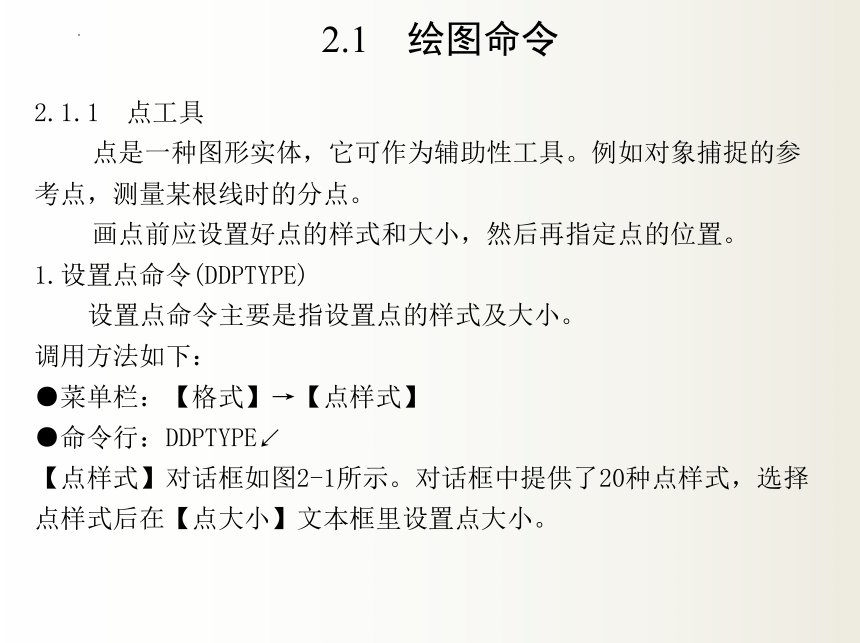
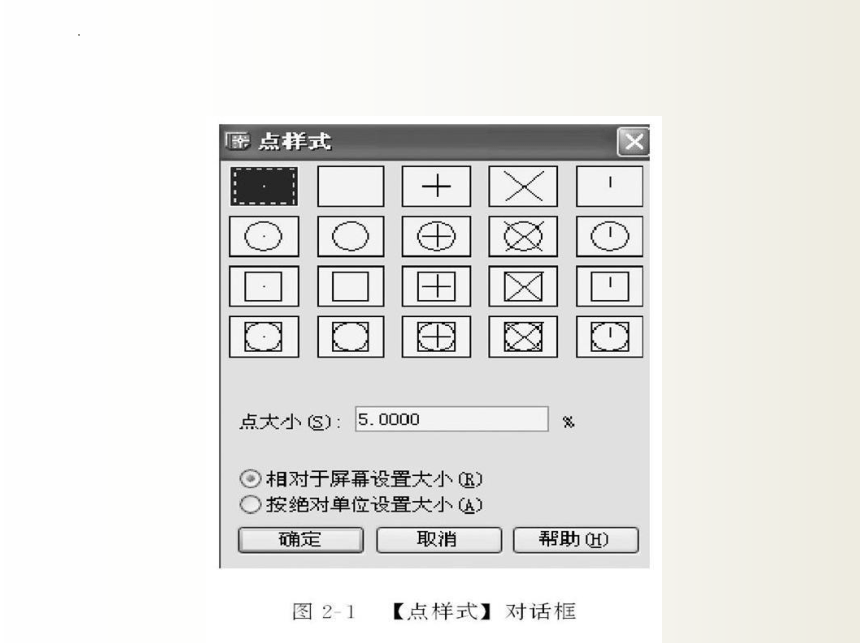
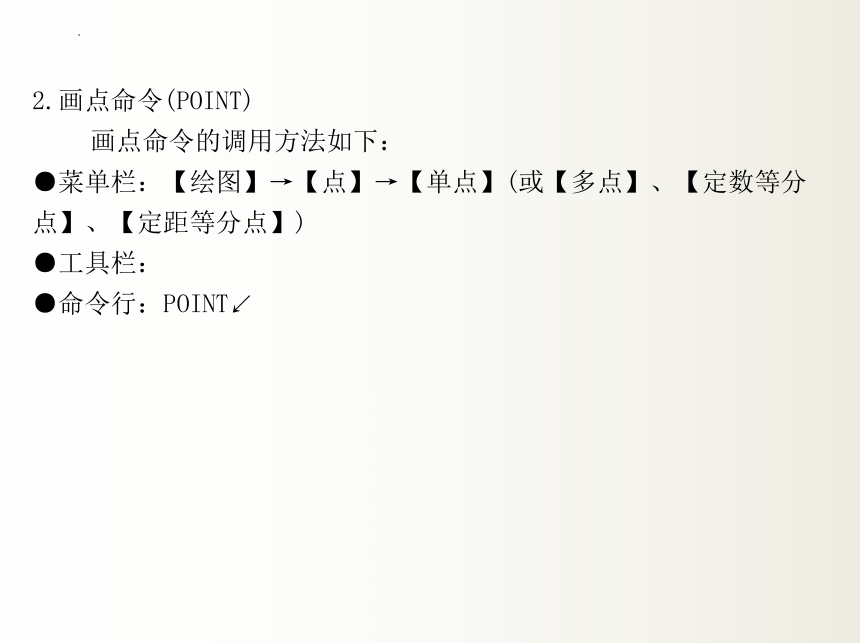
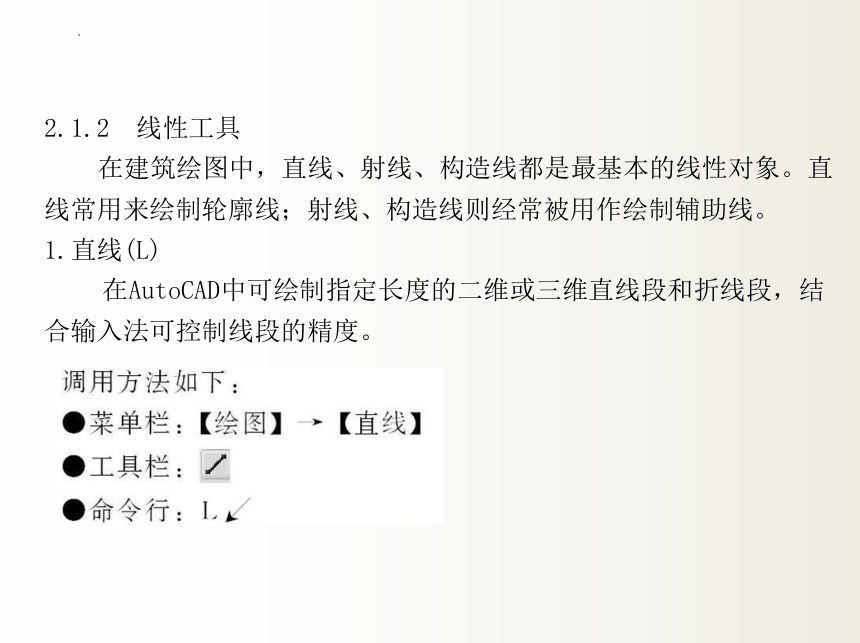
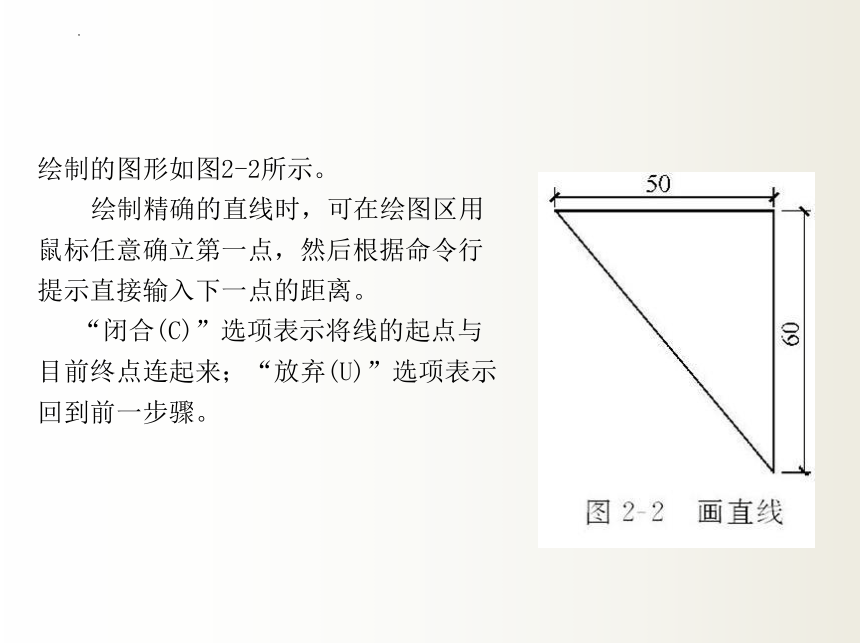
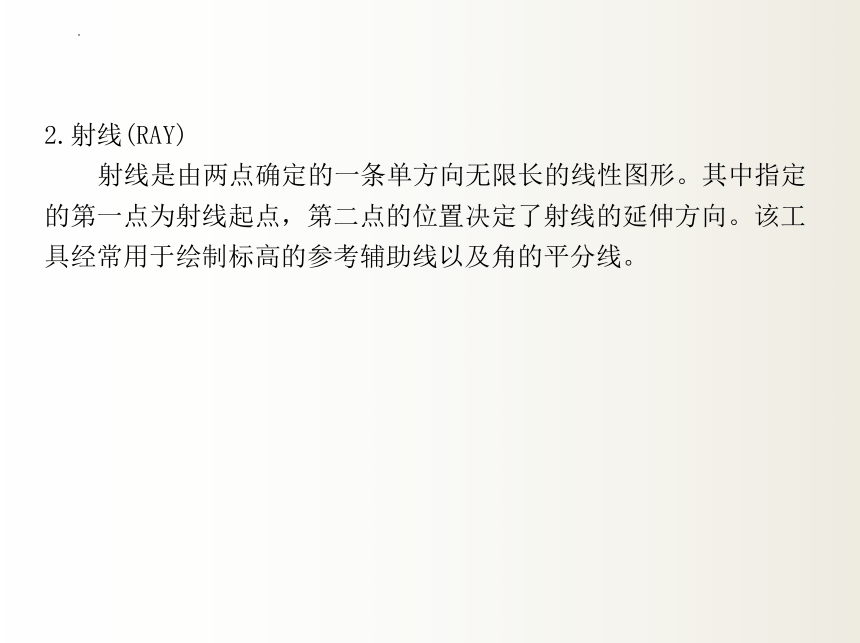
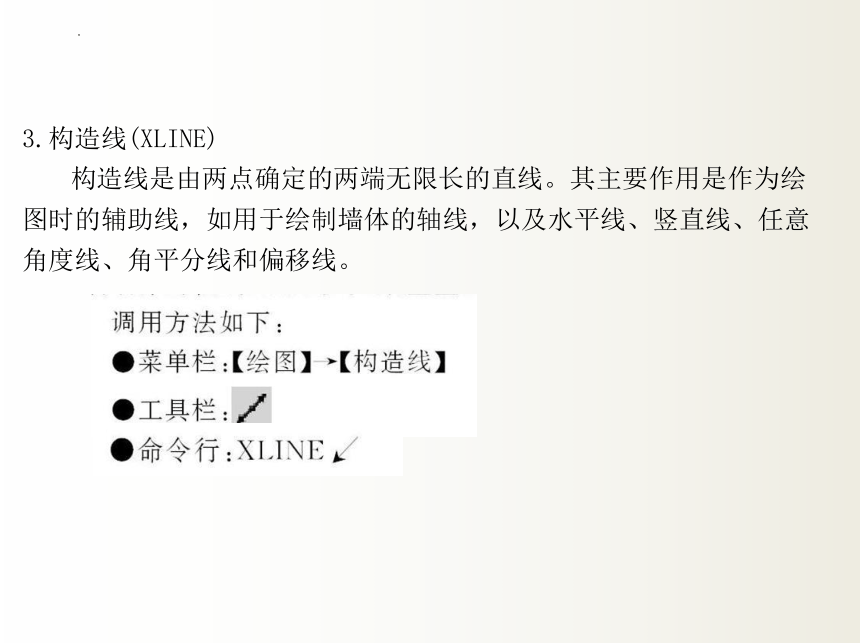
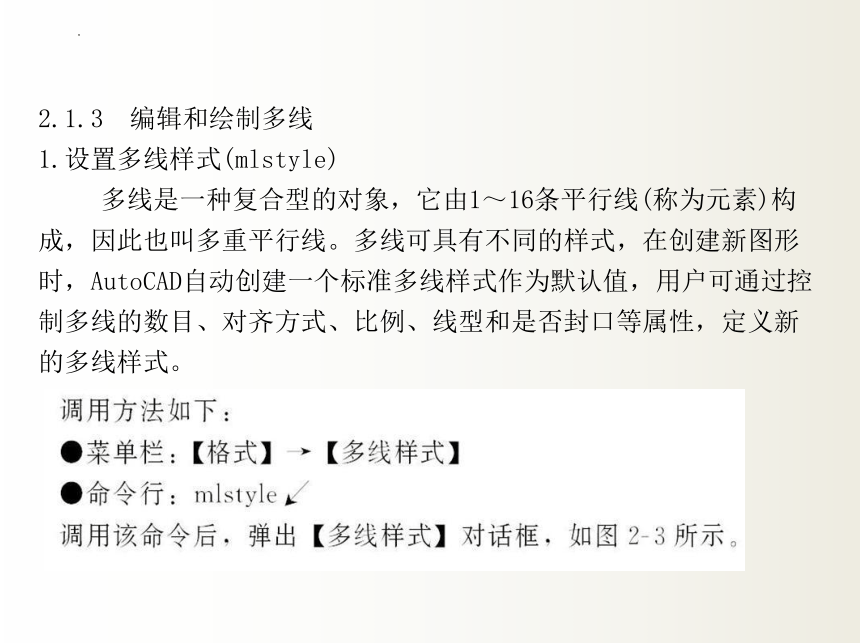
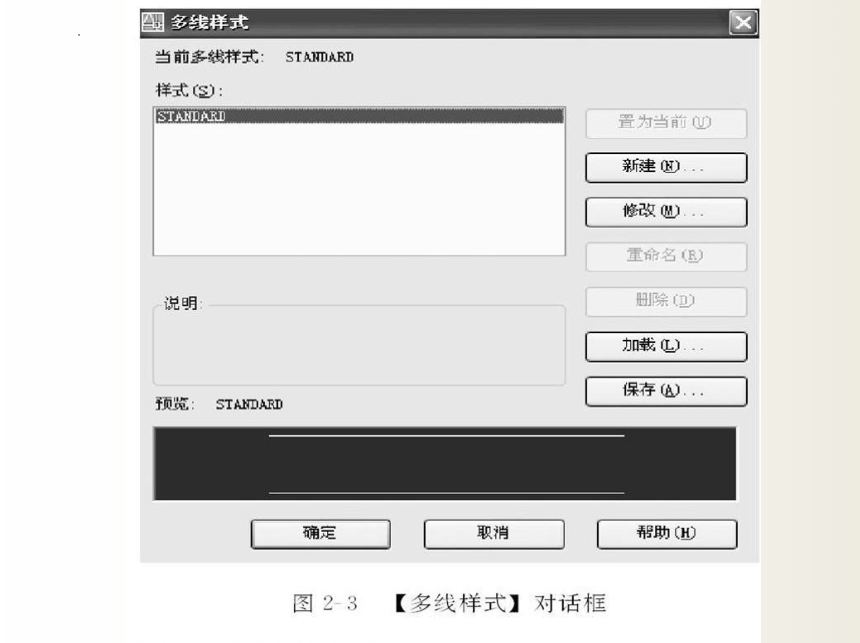
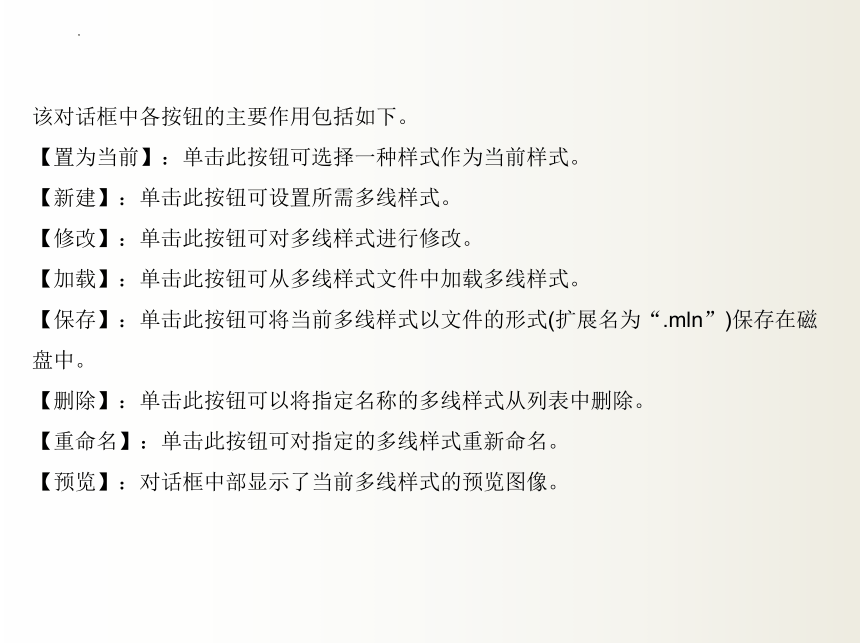
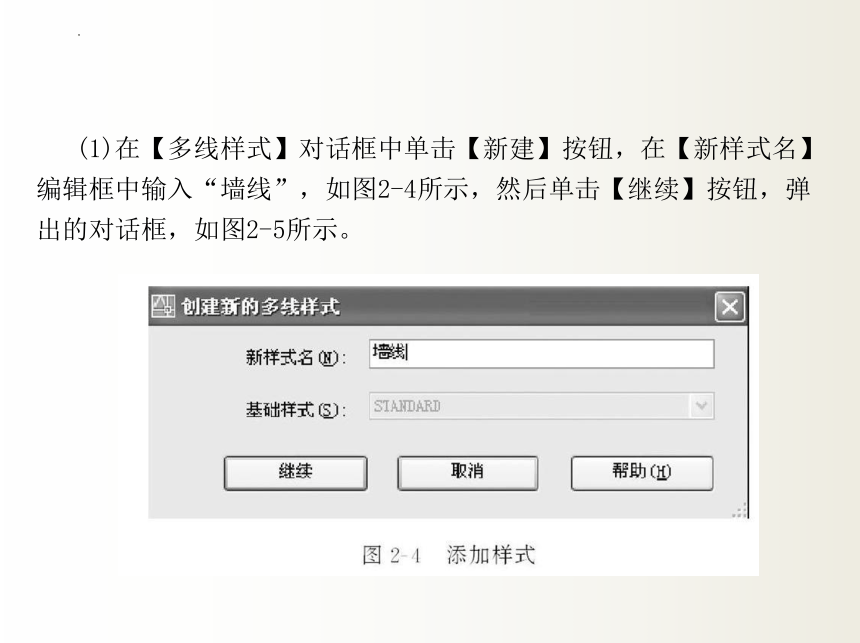
 资源预览
资源预览